Externí pevný disk není rozpoznán. Program pro kontrolu pevného disku
Externí vyměnitelné médium ve formě USB disků se nedávno stalo tak populární jako běžné flash disky. Tam je více prostoru, ale nejsou pojištěni proti problémům a chybám v práci. Důvodem může být spousta. Není však vždy možné je opravit ručně. Proto systém doporučuje používat systémové nástroje, pokud systém nevidí externí pevný disk.
Příčiny problémů
Začněte zvážit hlavní důvody, které mohou vést k tomu, že operační systém není definován externí pevný disk. Mohou to být docela hodně: systémové chyby, nesprávné nastavení přístupu, nedostatek energie a dokonce fyzické poškození povrchu výměnných médií.
Nastavení systému BIOS
Než se obrátíte na použití nástrojů, stojí za to říkat, že žádný program pro kontrolu pevného disku nemůže určit, jestli zařízení jednoduše není v systému zapnuto. Často důvodem může být právě nastavení BIOSu. Například pokud v "Ovládacím panelu" jděte na "Správce zařízení" a nastavit zobrazení skrytých zařízení, zobrazí se disk v systému, ale samotný systém ve vlastnostech zařízení zobrazí zprávu o nutnosti opětovného připojení.
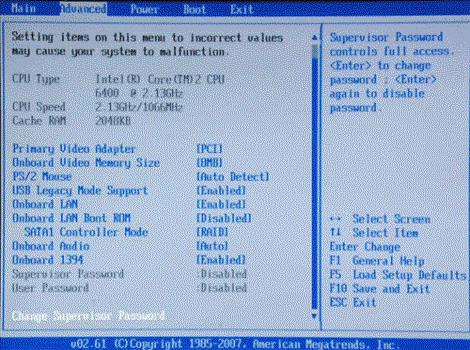
Připojení externího pevného disku se zpravidla provádí v nastavení systému BIOS, které se volá na počítačích nebo notebookech stisknutím klávesy Del, F2 nebo F12. Vše závisí na výrobci systému BIOS a na samotném počítači. V části Boot nebo Advanced můžete vybrat prioritní zaváděcí zařízení a další hardwarové součásti. V tomto případě musí být externí USB pevný disk připojen ke konektorům před zapnutím terminálu. V některých provedeních může být nutné povolit dostupnost disku pomocí parametru Enable (Povolení).
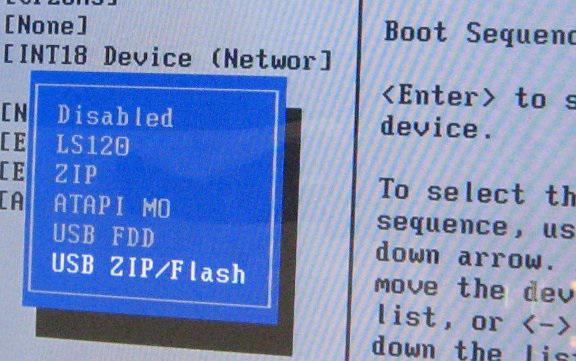
Problémy řidiče
Pokud není detekován žádný externí pevný disk, může být nutné přeinstalovat ovladače. To lze provést ve stejném "Správci zařízení" nebo použít původní disk ovladače dodávaný s vyměnitelným zařízením.
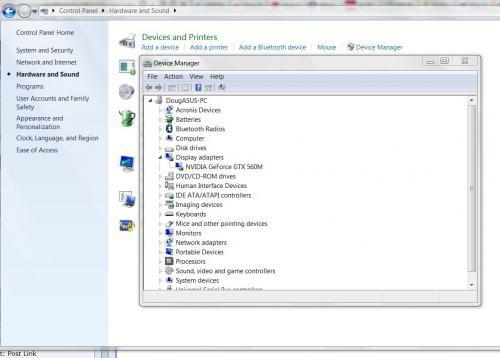
Nedostatek energie
Někdy příčinou chyb může být nedostatek energie. Pokud máte dva napájecí kabely, musíte je zapnout. V některých případech, pokud není detekován externí pevný disk, můžete jej rozebrat a připojit přímo k terminálu počítače. Pokud však osoba není odborníkem v této oblasti, nedoporučuje se provádět takový postup sami.
Chybné přidělení ID disku
Pokud systém neuvidí externí pevný disk, důvodem může být také nesprávné přiřazení písmen disku nebo diskové oblasti. Může se stát, že je již používáno jiným zařízením. V tomto případě stojí za přihlášení. správa počítače (kontrola) disky) a jednoduše změnit písmeno vyměnitelného média.
Oprava chyb pomocí standardních nástrojů systému Windows
Systém Windows má vlastní nástroje a nástroje pro kontrolu nebo formátování disků a médií všech typů. Pevný disk USB je připojen standardním způsobem. Ale někdy může vzniknout situace, když systém vyměnitelný pevný disk viditelná například v "Správci zařízení", a není k němu přístup z "Průzkumníka" nebo jiného správce souborů. Jinými slovy se externí pevný disk neotevře. V tomto případě můžete opravit chyby pomocí standardních nástrojů operačního systému.
Vytvoření svazku
Nejprve je třeba přejít na "Správa disků" a vybrat vyměnitelné médium, ke kterému nemáte přístup. Klepněte pravým tlačítkem na nástroj pro vytváření hlasitosti. Umožňuje však použít příkazy "Vytvořit jednoduchý svazek" a "Průvodce nastavením", ve kterém je nejdříve nastavena velikost média, je přiděleno písmeno a externí pevný disk je formátován s předběžným výběrem typu souborového systému. Vezměte prosím na vědomí, že v tomto případě budou všechna data na vyměnitelném pevném disku automaticky zničena. Po dokončení "Průvodce" zůstane pouze klepnutím na tlačítko "Dokončit", po kterém se vyměnitelné médium se všemi jeho charakteristikami automaticky zobrazí v systému.

Pokud později potřebujete obnovit externí pevný disk, můžete použít speciální aplikace, které umožňují obnovit data na vyměnitelném pevném disku i po úplném formátování. Ale i v tomto případě není vždy možné obnovit informace.
Kontrola disku
Jedním z nejjednodušších standardních nástrojů operačních systémů Windows je program pro kontrolu pevného disku. Klepněte pravým tlačítkem myši na ikonu disku, musíte zavolat nabídku "Vlastnosti" a vybrat kartu "Nástroje", kde najdete tlačítko "Kontrola chodu". Na začátku práce můžete nastavit automatickou korekci chybných sektorů.
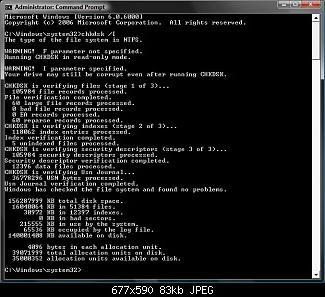
Program lze také vyvolat pomocí příkazového řádku, ve kterém jsou zadány parametry chkdsk a externí médium. Ale to je nejjednodušší a ne vždy efektivní způsob. V tomto případě je lepší obrátit se na profesionální nástroje, které nabízejí operační systémy Windows výrobci jiných výrobců.
Program skenování HDD
Dnes existuje poměrně málo specializovaných programů kontrola pevného disku všechny typy, včetně vyměnitelných médií. Jedním z nejpopulárnějších a nejvýkonnějších nástrojů je softwarový produkt HDD Scan.
První výhodou programu HDD Scan je to, že nevyžaduje instalaci, to znamená, že se dodává ve formě takzvané přenosné verze (Portable). Složku s programem můžete umístit kdekoli na pevný disk nebo na stejnou jednotku flash. Chcete-li spustit, použije se spustitelný soubor se stejným názvem s příponou .exe, po kterém můžete pokračovat v hlavních operacích.
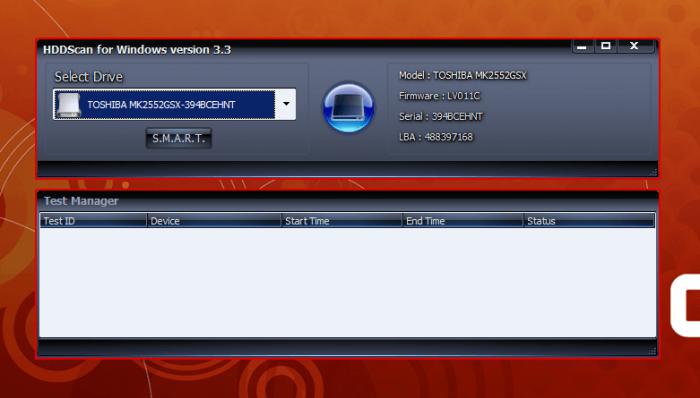
Pro nezkušené uživatele může být nejdůležitějším režimem skenování vyměnitelných vyměnitelných médií a systém pro opravu chyb s názvem SMART. Po výběru pevného disku stačí kliknout na toto tlačítko. Nástroj pak zobrazí podrobné specifikace ve formě tabulky s parametry, v níž budou zelené atributy označeny v normálním rozmezí. Žluté a červené barvy hlásí chyby nebo některé nesprávné parametry.
Zajímavou vlastností je příkaz Surface Test, který kontroluje povrch vyjímatelného pevného disku. Oprava chyb je, že clustery souborových systémů jsou přeneseny do neporušených oblastí disku a poškozený povrch je zablokován a v budoucnu se nepoužívá.
Tento nástroj má obecně mnoho nástrojů pro práci s disky všech typů. Ale bez znalosti anglického jazyka v rozhraní se bude muset ponořit. To je způsobeno skutečností, že v samotné aplikaci existuje příliš mnoho funkcí navržených pro pokročilé uživatele.
Norton Disc Doctor
Stejně zajímavý program pro práci s pevnými disky je přenosná verze aplikace Norton Disc Doctor (NDD). Nevyžaduje instalaci a nevytváří žádné položky v systémovém registru. Je také pozoruhodné, že velikost aplikace je pouze 15,7 MB.
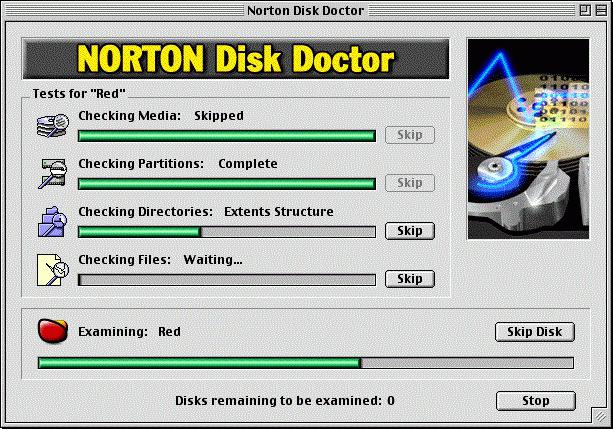
Obsluha této aplikace je velmi podobná zásadám použitým v jiných programech, ale tato utilita je co nejdynamičtější a je navržena i pro nezkušené uživatele.
Po spuštění programu se zobrazí hlavní okno, ve kterém jsou uvedeny všechny pevné disky a vyměnitelné médium v systému. Můžete zaškrtnout všechny nebo vybrat jednu součást. V tomto případě nás zajímá externí pevný disk. Zaškrtávací políčko zaškrtneme a nejdříve zaškrtneme políčko "Opravit chyby" na levé straně.
Pro pokročilejší uživatele je vpravo tlačítko nastavení, ve kterém můžete nakonfigurovat program podle vašich představ. Ale ve většině případů to není nutné, protože nastavení z výroby jsou optimálně konstruována pro všechny typy pevných disků.
Závěr
Samozřejmě, je to jen malá část programů a funkcí, které jsou navrženy tak, aby pomohly uživatelům počítačů a notebooků, pokud není detekován externí pevný disk.
Pokud porovnáváte některé programy navzájem, není možné dát přednost žádnému nástroji. Přestože každý program používá téměř identické algoritmy pro práci s pevnými disky, stále má své rozdíly, výhody a nevýhody.
Například pro začínajícího nebo nezkušeného uživatele nebude snadné pracovat se softwarovým produktem HDD Scan. Rozhraní se může zdát poněkud přetížené. A existuje mnoho možností pro jemné ladění.
Chcete-li zajistit efektivní práci s vyměnitelnými médii, je lepší používat aplikace jako Norton Disc Doctor nebo Ashampoo HDD Control 2. Je však třeba věnovat pozornost tomu, že v druhém případě se jedná o placený program.
Co se týče bezplatných nástrojů, je lepší používat softwarové produkty od známých výrobců, kteří již dlouho vystupují na trhu s technologií pevných disků. Kromě použití jednotlivých programů můžete upřednostňovat i komplexní řešení. Ale budou muset být instalovány na pevný disk a zabírají spoustu místa, nemluvě o tom, že mají v reálném čase zvláštní "inspektory". Zpravidla ikona neustále visí v systémové liště (systémový zásobník) a procesy samotných aplikací jsou v systému poměrně náročné, využívají RAM a využívají zdroje centrální procesor
Nakonec je třeba poznamenat, že pokud použití všech těchto oblíbených nástrojů nevede k požadovanému výsledku, problémy s pevným diskem mohou být mnohem horší. S největší pravděpodobností to je fyzické poškození vyměnitelného média. Takže musíte je nechat opravit.